Дискорд изначально задумывался как программа для общения геймеров. Так что в основном ее устанавливают на компьютеры и ноутбуки с Windows, а также на мобильные устройства. Но разработчики поддерживают и менее популярные операционные системы, в том числе и различные дистрибутивы Linux. Из этой статьи вы узнаете, как скачать Дискорд на Линукс.
Руководство
В качестве примера мы будем рассматривать наиболее распространенный дистрибутив Ubuntu, который построен на базе Debian. Поэтому инструкции также подойдут для Debian, Linux Mint и других сборок такого же плана.
В настоящий момент существует три простых варианта установки программы:
- С помощью предусмотренного менеджера приложений.
- Через Терминал (консоль).
- Через установочный файл.
Разберемся с каждым из них по очереди.
Первый вариант
В Ubuntu присутствует весьма неплохой менеджер приложений с отличным графическим интерфейсом. Этакий аналог Google Play Store или App Store на мобильных устройствах. В библиотеке менеджера находится огромное количество программ на все случаи жизни. Воспользоваться им выйдет так:
- На рабочем столе есть боковая панель, на которой размещены ярлыки для самых важных программ. Там нужно найти «Менеджер приложений» (Ubuntu Software) и кликнуть по нему. Значок в виде пакета с буквой «А».
- Теперь нажмите на иконку в виде увеличительного стекла, чтобы вызвать форму поиска.
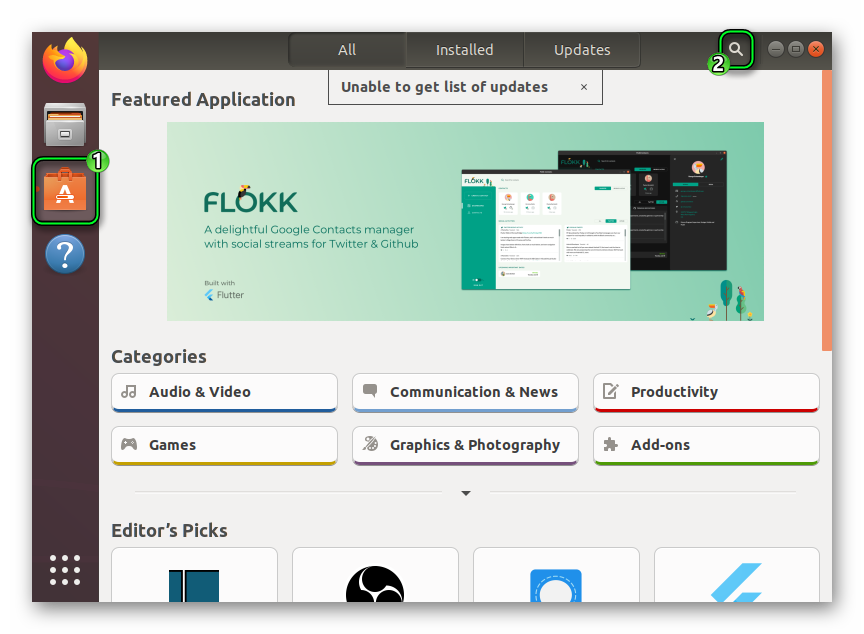
- Введите в текстовое поле запрос Discord.
- Кликните по графе с нужным приложением.
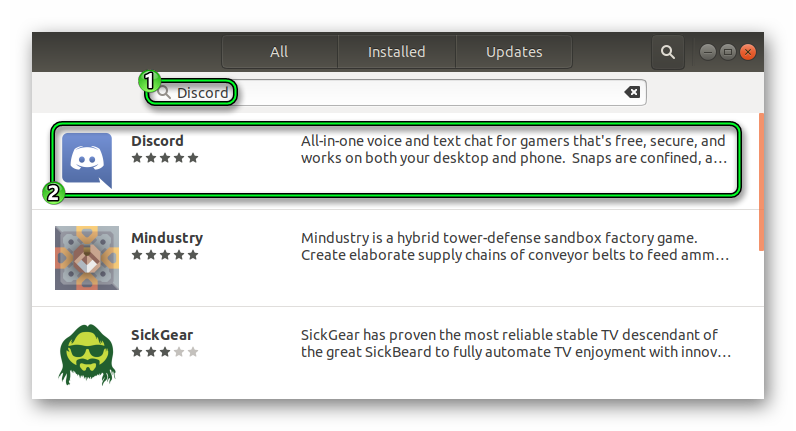
- Запустите и подтвердите установку мессенджера.
- Запустите его и войдите в свою учетную запись.
Второй вариант
Для некоторых это самый «правильный» способ инсталляции приложений, ведь в нем задействуется консоль. Запустить Терминал можно любым удобным способом, например, через сочетание клавиш
sudo apt install snapd
Нужно для установки сервиса Snap, отвечающего за управление популярными приложениями.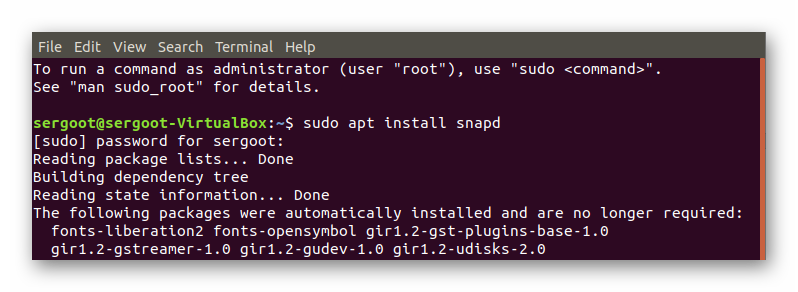
sudo apt-get update
Это обновление данных о пакетах.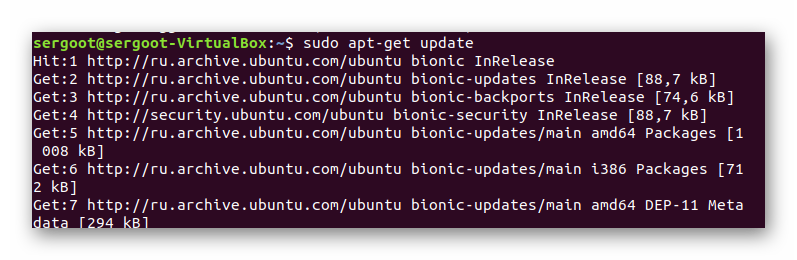
sudo snap install discord
В результате пойдет непосредственно инсталляция Дискорда через Терминал Ubuntu.
Третий вариант
Еще вы можете установить Discord на Linux через файл. Для этого:
- Перейдите на официальный сайт.
- Нажмите на отмеченную кнопку:
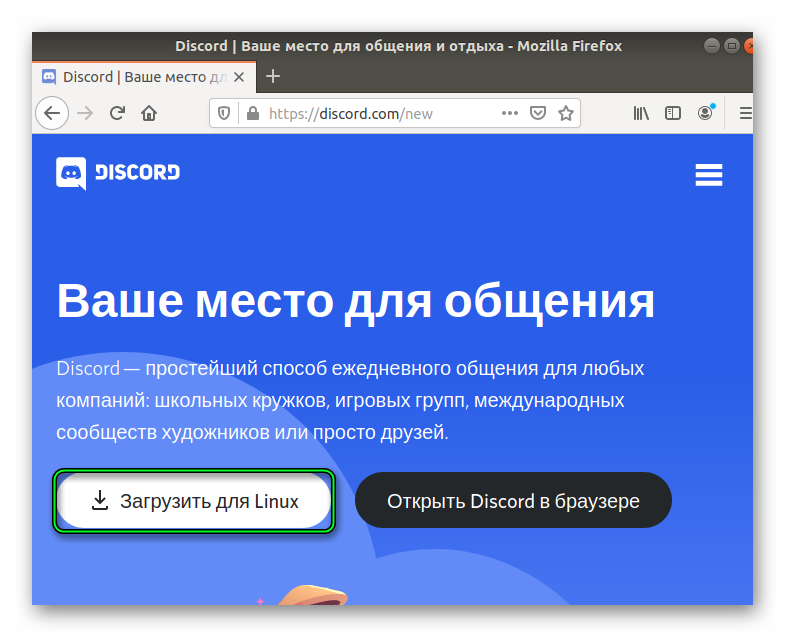
- Выберите нужный формат файла.
- Сохраните и откройте его.
- В результате запустится встроенный распаковщик пакетов.
- Начните процедуру инсталляции и подтвердите ее.
Итоги
Первый вариант для загрузки Discord в Linux подойдет для тех дистрибутивов, где изначально присутствует встроенный магазин приложений. Второй подходит практически для всех сборок, даже где отсутствует графический интерфейс. А третий – самый универсальный.








